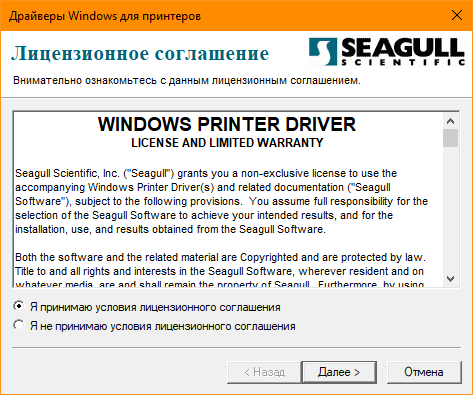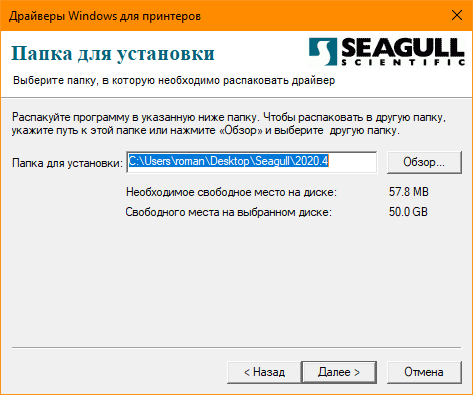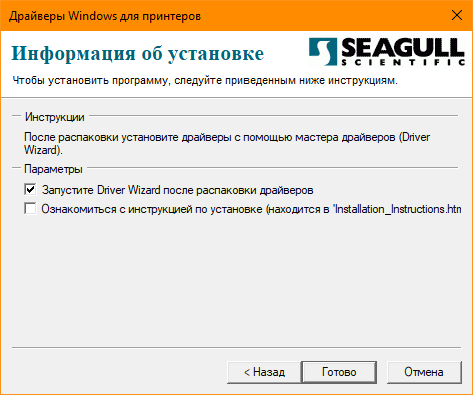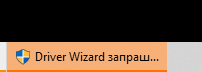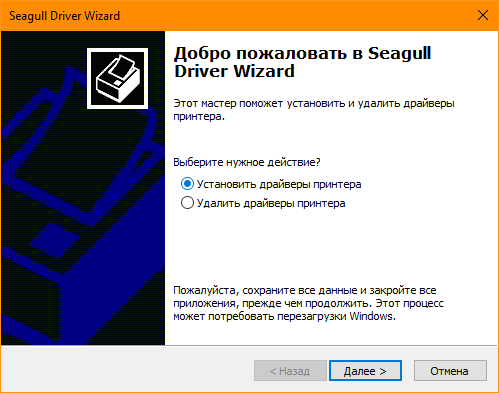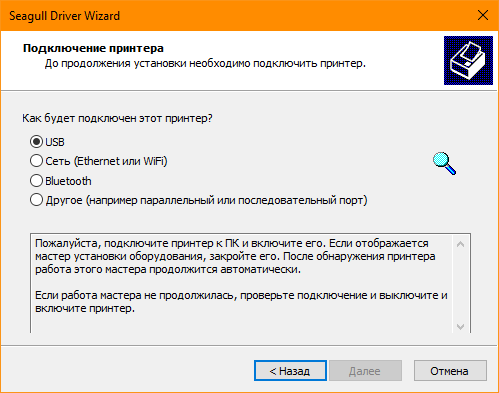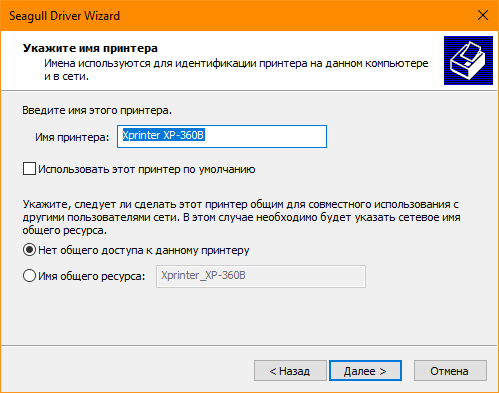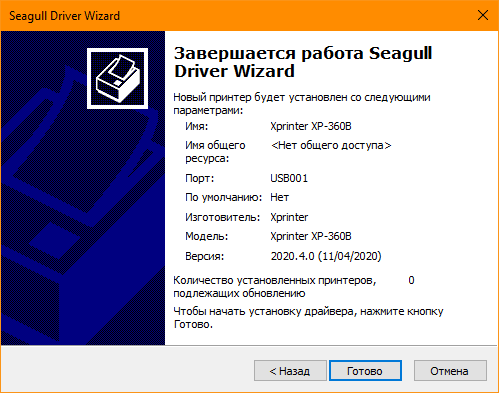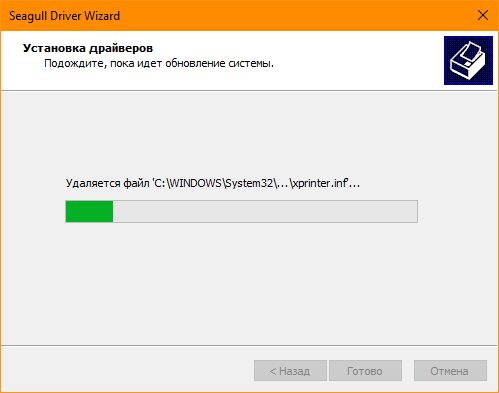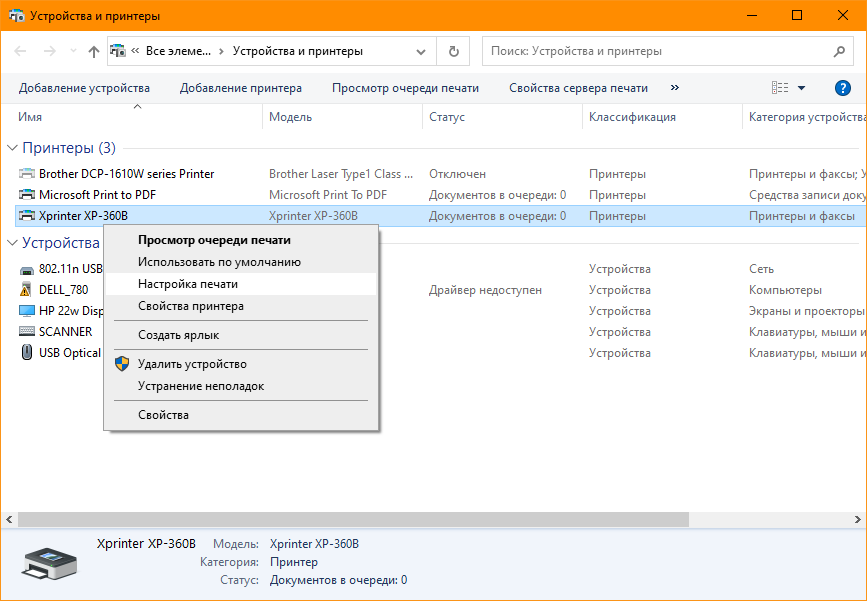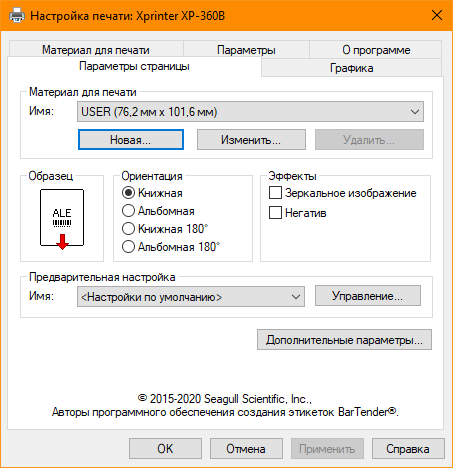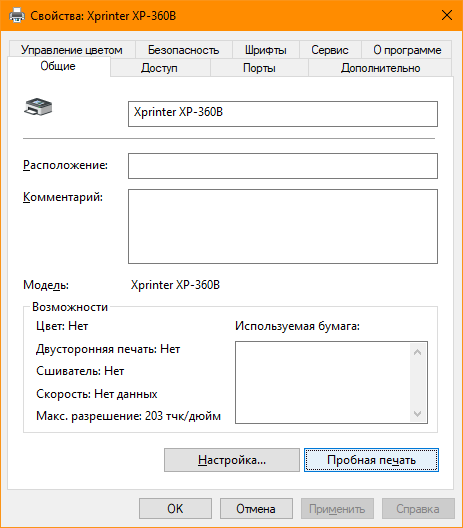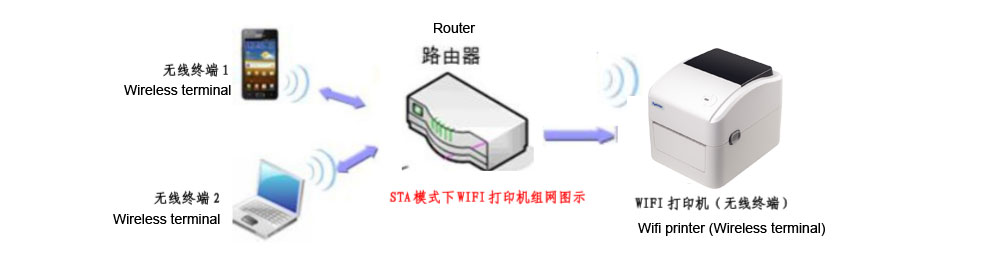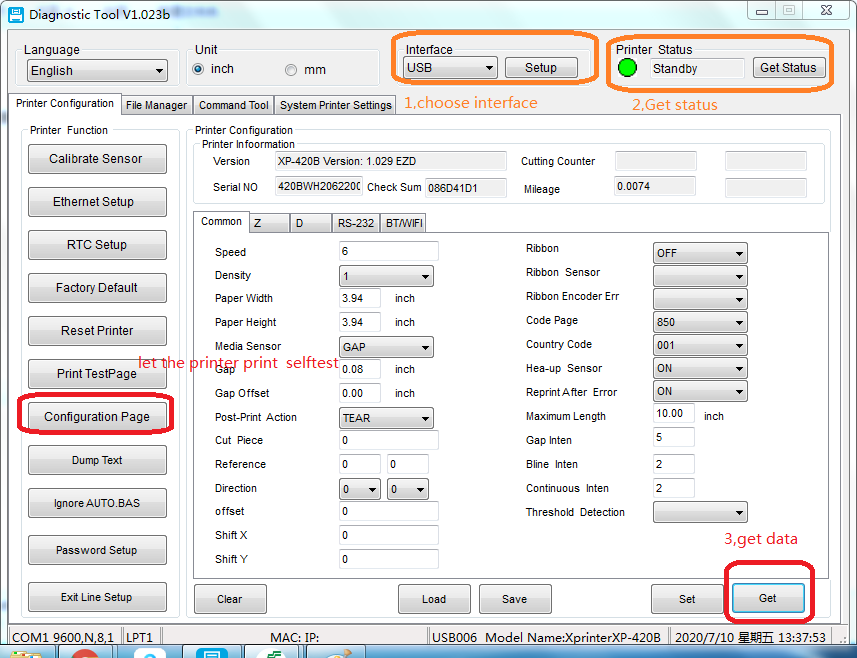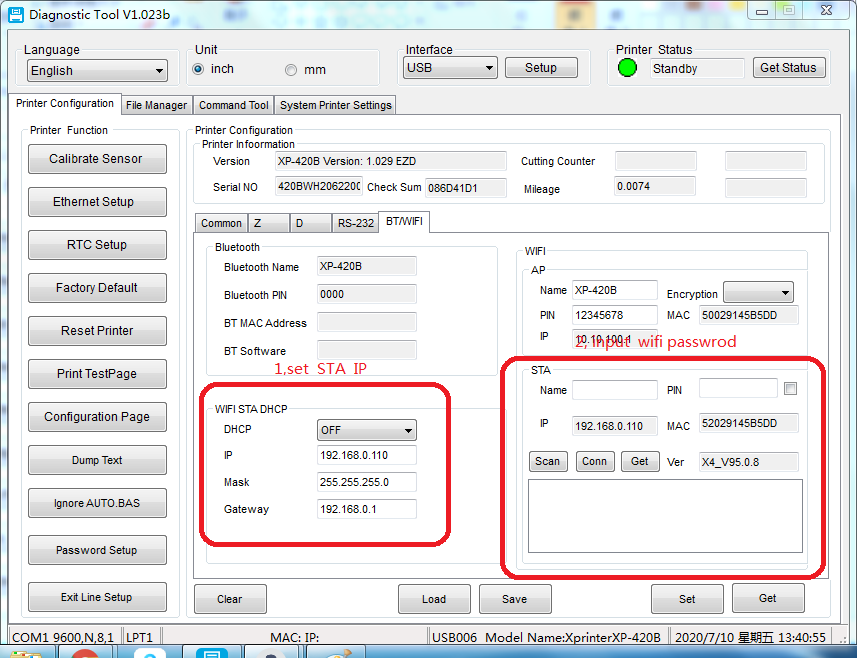- Подключение принтера этикеток Xprinter к компьютеру по USB
- Подготовка
- Установка драйвера
- Настройка размера этикеток
- Пробная печать
- Как настроить принтеры этикеток Xprinter xp365b, TSC TE200
- Принтер для печати этикеток Xprinter xp365b
- TSC TE200
- Как настроить принтер для этикеток xprinter
- Настройка WI-FI принтера этикеток Xprinter XP-420B
- Настройка принтера Xprinter
- Установка драйвера
- Настройка подключения
- Настройка Lan-соединения
- Настройка Wi-Fi-соединения
Подключение принтера этикеток Xprinter к компьютеру по USB
Подготовка
Для установки вам необходим компьютер с ОС Windows Vista, Windows 7, Windows 8 или Windows 10. Операционные системы старше, такие как Windows XP, не поддерживаются.
Установите в принтер ленту с термоэтикетками. Подключите принтер к компьютеру и в розетку, но пока оставьте выключенным.
Установка драйвера
Скачайте драйвер здесь и запустите его установку.
В первом окне согласитесь с лицензионным соглашением.
На шаге выбора папки для распаковки установщика драйвера можно ничего не менять и нажать «Далее».
Оставьте флаг запуска Driver Wizard включенным, второй флаг можно снять. Нажмите «Готово».
Может появиться запрос системы безопасности на подтверждение установки, его нужно принять. Если запрос не появляется и ничего не происходит, проверьте панель задач операционной системы. Окно запроса может быть свернуто. Откройте его и продолжите установку.
Выберите «Установить драйверы принтера» и нажмите «Далее».
На данном шаге нужно выбрать способ подключения принтера.
В этой инструкции рассматривается подключение по USB.
Поскольку принтер уже был подключен ранее, осталось его включить. Включите принтер кнопкой на корпусе. В окне установки будет показан новый принтер, если драйвер для него не был установлен ранее.
Если принтер не появился в окне установки, возможно драйвер для него уже был установлен ранее вручную или автоматически. Проверьте список «Устройства и принтеры» в Windows. Если принтер уже установлен, но не работает, попробуйте отключить принтер, удалить его драйвер и перезагрузить компьютер. Затем вернитесь к началу этой инструкции.
Проблемы с установкой и печатью могут быть вызваны конфликтом с драйверами других принтеров, установленных на ваш компьютер ранее. Для решения таких проблем пользователям с недостаточным опытом рекомендуем обратиться к IT-специалисту.
На следующем шаге можно указать имя принтера и назначить его принтером по-умолчанию. Также можно включить сетвой доступ для печати с других компьютеров. Большинству пользователей подойдут стандартные значения, поэтому можно просто нажать «Далее».
Последний шаг установки – сводный список выбранных параметров. Нажмите «Готово», чтобы завершить установку.
Установщик задумается на некоторое время, затем уведомит об успешной установке.
Можно переходить к настройке печати принтера.
Настройка размера этикеток
Откройте окно «Устройства и принтеры» и в нем кликните правой кнопкой мыши по принтеру этикеток. В появившемся меню выберите «Настройка печати».
Здесь необходимо указать тип и размеры печатного носителя, т.е. этикеток или ленты. Таких шаблонов можно сделать несколько для быстрого переключения между ними, если вы используете этикетки разного размера. Переключать шаблоны можно в выпадающем списке «Материал для печати». Для внесения шаблона вашей этикетки нажмите «Новая. «.
В окне «Новый материал для печати» заполните поля:
«Имя» — здесь укажите произвольное название этикетки, например «Для маркетплейса».
«Тип» — для самоклеящихся этикеток оставьте «Фасонные этикетки».
«Ширина» и «Высота» — укажите точный размер ваших этикеток в миллиметрах. Драйвер не даст установить ширину этикетки больше поддерживаемой вашим принтером.
Остальные поля в большинстве случаев можно не трогать. Для сохранения настроек нажмите «ОК» в этом окне и в окне «Настройка печати».
Пробная печать
В окне «Устройства и принтеры» нажмите правой кнопкой мыши по принтеру этикеток, затем «Свойства принтера». В окне свойств, на вкладке «Общие» кликните кнопку «Пробная печать».
Так выглядит результат тестовой печати:
Если после настройки печати принтер печатает этикетки не полностью или есть другие дефекты печати, необходимо провести процедуру калибровки принтера. Эта процедура отличается для разных моделей принтеров, за подробностями обратитесь к инструкции вашего принтера.
Источник
Как настроить принтеры этикеток Xprinter xp365b, TSC TE200
Если вы купили эти печатные системы, поздравляем. Сделали правильный выбор. Если ещё нет, советуем приобрести. Работа с любым из принтеров этикеток и штрих кода Xprinter xp365b или TSC TE200 проста, интуитивно понятна. Расскажем в этой статье, как их настроить, подключить. Это позволит сориентироваться в процессе в первом приближении.
Принтер для печати этикеток Xprinter xp365b

Перед тем, как его настроить, нужно заправить в корпус рулон бумаги. Он вставляется на шпиндель, последний отправляется во внутреннее крепление. При этом печатная сторона рулона остается обращенной вверх. Далее загружается рулон самоклеек для режима отделения этикетки и бумажной подложки. Крышка оборудования закрывается.
Подключение техники начинается с подсоединения кабеля питания, кабеля передачи данных к компьютеру. Путем нажатия кнопок FEED, PAUSE можно активировать 5 вспомогательных программ (утилит включения). Они используются для включения, настройки, а также тестирования агрегата xp365b.
Чтобы настроить принтер этикеток Xprinter, важно вначале запустить процесс самодиагностики устройства нажатием FEED и одновременным подключением системы к розетке. По завершении диагностики кнопку нужно отпустить.
Далее при настройке нового агрегата проводится калибровка датчика зазора с целью сброса его чувствительности в момент включения питания. Эта процедура производится также после установки рулона самоклеек, отличающихся типом от предыдущих. При этом используется кнопка PAUSE. Процедуре калибровки предшествует операция инициализации принтера. Она нужна для очищения оперативной памяти устройства, возврата к базовым настройкам «по умолчанию». Работа с принтером этикеток Xprinter xp365b начинается после установки драйверов.
TSC TE200

До того момента, как вы решите настроить принтер этикеток TSC, необходимо подробно изучить инструкцию. В статье мы даем примерные рекомендации. Подключение этого устройства схоже с действиями для Xprinter xp365b.
Вначале к агрегату подключаются шнуры питания, передачи данных USB. Затем оборудование подсоединяется к розетке. Выполняется загрузка бумажной ленты непосредственно на шпиндель перемотки, его фиксация. Конец ленты протягивается через печатающую головку, крепится на бумажном сердечнике.
Далее по аналогии с предыдущим прибором необходимо загрузить самоклеящиеся этикетки в рулоне. Выполнить разные манипуляции по протяжке (печатной стороной вверх), фиксации рулона бумажных наклеек, соблюдению расположения зазора и черной метки. После закрытия крышки устройства нужно использовать ПО для диагностики “Diagnostic Tool”. Она позволяет установить тип датчика носителя, а также его отрегулировать. Затем выполняется калибровка датчика высечки и черной метки. При необходимости можно предусмотреть монтаж внешнего крепления для самоклеек.
Работа с TSC TE200 начинается после запуска 6-ти утилит, которые активируются при подключении техники к розетке. Программы позволяют устанавливать, а также тестировать оборудование. Среди утилит – ПО для калибровки и регулировки датчика зазора и черной метки, самостоятельной диагностики агрегата, его входа в режим дампа (когда символика печатается в 2 столбца для проверки и отладки программы). Еще предусмотрены утилиты инициализации системы, настройки датчика черной метки как датчика носителя, его последующей калибровки.
Источник
Как настроить принтер для этикеток xprinter
Настройка WI-FI принтера этикеток Xprinter XP-420B
Принтер этикеток выпускается в нескольких вариантах:
USB
USB+Wi-Fi
USB+Ethernet
USB+Bluetooth
Данная инструкция относится к модели с Wi-Fi, если у вас другая модификация настройка подключения может отличаться.
1, загрузите инструмент настройки: Diagnostic Tool1.023b
2, загрузите программное обеспечение штрих-кода на мобильный XlabelForAndroid3.1
Режимы подключения по WI-FI
1. Режим AP или прямое подключение устройство – принтер:
То есть принтер является центральным узлом беспроводной сети, имя WIFI: XP-420B, пароль: 12345678,

Wi-Fi AP IP: 10.10.100.1, имя Wi-Fi: XP-420B, пароль: 12345678
в мобильном выбираем WI-FI 420B и подключаемся.
в приложении на мобильном телефоне введите IP-адрес принтера: 10.10.100.1, затем можно печатать с мобильного через режим WI-FI AP
2 : Статический IP режим (Подключение принтера к Wi-Fi роутеру)
Режим STA: подключение принтера к беспроводной сети. В этом режиме принтер 420B эквивалентен Wi-Fi терминалу и может обмениваться данными с другими WI-Fi устройствами через общую беспроводную сеть для обеспечения печати.
с помощью кабеля USB подключите к ПК и принтеру. откройте инструмент Diagnostic Tool1.023b,
1, выберите интерфейс: по умолчанию – порт USB.
2, статус принтера: получить статус, если он изменился на зеленый, принтер работает
3 Получите данные.
установите статический IP и
Настройте WI-FI, выберите имя Wi-Fi и введите пароль Wi-Fi. нажмите кнопку «соединить» и нажмите кнопку «установить».
Статический IP , изменился на 192.168.0.110
в приложении введите статический ip принтера и подключитесь.
Источник
Настройка принтера Xprinter
Установка драйвера
- Скачанный архив распаковываем в папку и открываем файл: «XPrinter Driver Setup V7.77.exe»
- К сожалению, русского языка пока нет, поэтому выбираем язык: «English» и нажимаем кнопку «ОК».
- Изучаем текст “Лицензионного Соглашения” и подтверждаем это действие.
- Для этого необходимо поставить флажок напротив «I accept the agreement» и нажать кнопку «Next»
- Далее необходимо указать программе путь к папке на жестком диске компьютера. В эту папку будут установлены все рабочие файлы программы XPrinter Driver Setup V7.77.
- По умолчанию программа устанавливается в C:\XINYE POS Printer Driver\XPrinter Driver V7.77
- Если Вам необходимо выбрать другую папку, то нажмите кнопку «Browse…» и выберите необходимую папку для установки. Как только выбрали папку можно продолжить дальше. Для этого нажимаем кнопку «Next»
- На данном этапе ничего менять не нужно.
- Просто нажмите кнопку «Next >»
- Это завершающий шаг по установке программы XPrinter Driver Setup V7.77
- Здесь можно еще раз проверить путь к папке на жестком диске компьютера.
- Если папка выбрана правильно нажимайте кнопку «Install»
- Если есть ошибка в выборе папки, или Вы передумали устанавливать программу в выбранную папку, то нажмите кнопку « », Вы вернетесь к данному пункту установки программы.
- Вы только что установили программу XPrinter Driver Setup V7.77 на свой компьютер.
- Теперь можно приступить непосредственно к установке драйвера чекового термопринтера или выйти из программы и настроить принтер позже.
- Если галочку поставить напротив «Launch XPrinter Driver V7.77» и нажать на кнопку «Finish», то автоматически запустится программа с пакетами драйверов для чековых термопринтеров XPRINTER.
- Если оставить пустое поле напротив «Launch XPrinter Driver V7.77» и нажать на кнопку «Finish», то произойдет завершение установки программы XPrinter Driver Setup V7.77 и выход из нее.
- В дальнейшем, для того чтобы вновь запустить программу XPrinter Driver Setup V7.77, Вам не обходимо будет нажать на кнопку «ПУСК» (ОС WINDOWS) и выбрать установленню программу.
- На этом установка программы XPrinter Driver Setup V7.77 успешно завершена
- 2
Настройка подключения
Настройка Lan-соединения
- Перед настройкой вам необходимо провести Self-Test (Печать самотестирования для проверки собственного IP-адреса принтера)
- метод самотестирования: выключите принтер, затем включите принтер, удерживая кнопку FEED, через 2 или 3 секунды, отпустите кнопку FEED, и страница с надписью «self test» будет распечатана, как показано на рисунке ниже:
- Подтвердите IP-адрес принтера, а затем подключите принтер к компьютеру через концентратор, коммутатор или кабель напрямую (метод прямого соединения).
- Измените IP-адрес с помощью программного обеспечения тестового инструмента с компакт-диска, или можете загрузить по ссылке в начале урока, программное обеспечение выглядит следующим образом:
- 1 – Выберете способ подключения принтер – USB, NET
- 2 – Выберите Printer Model – “POS-80” (для принтеров с шириной 80 мм)
- 3 – Отображается ваш локальный IP-адрес
- 4 – Если способ подключения выбрали “Net“, указываете IP-адрес принтера с распечатанного Self-Test’a, и нажимаете “Connect“
- 5 – Укажите новый IP-адрес принтера, исходя из вашего локального IP-адреса, после нажмите “Set New IP“
- Повторно распечатайте самотестирование, чтобы узнать, был ли успешно изменен IP-адрес:
- После в свойствах принтера вам необходимо добавить порт подключения.
- 2.2
Настройка Wi-Fi-соединения
Для начала, необходимо подключить принтер через кабель USB.
Установить драйвер
принтера, и убедиться что есть связь принтера с компьютером (если нажать в драйвере
принтера на Распечатать тестовую страницу — должно распечататься тестовое приветствие)
Источник